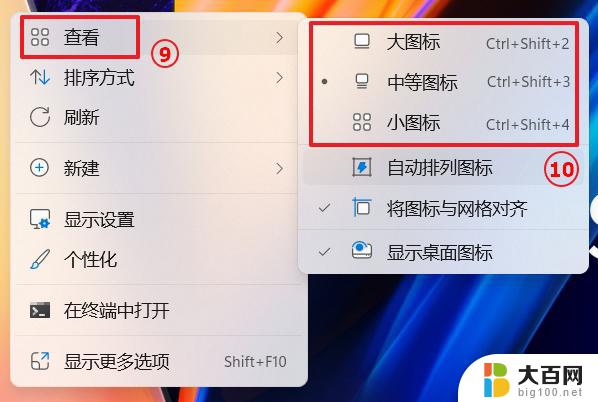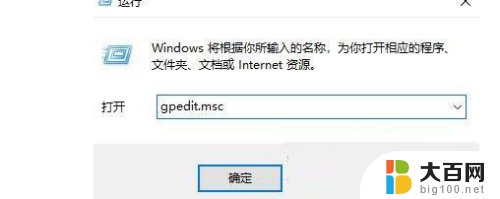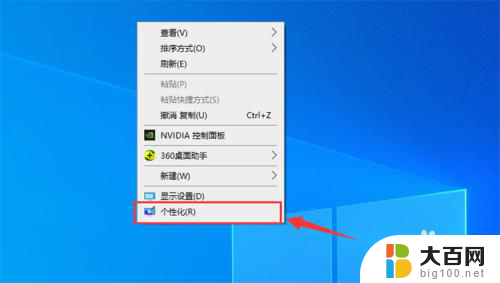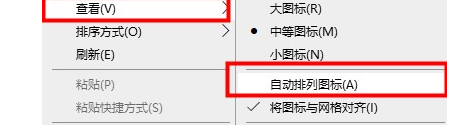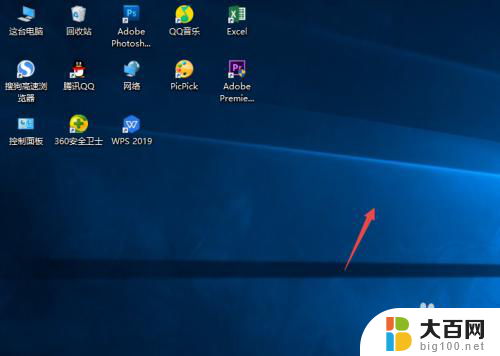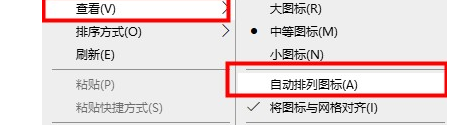windows中,排列桌面图标的方法分别为 Win10桌面图标按类型排序
windows中,排列桌面图标的方法分别为,在Windows操作系统中,我们可以自由地安排和排列桌面上的图标,以便更好地组织和管理我们的电脑桌面,而在Win10中,桌面图标按类型排序的方法为一种方便快捷的功能。通过这种排序方式,我们可以将相同类型的图标归类排列,使得查找和访问我们需要的应用程序或文件变得更加高效和便捷。不仅如此这种方式还可以使桌面更加整洁和有序,不再让繁杂的图标拥挤在一起,给我们带来混乱和困扰。学会使用Win10的桌面图标按类型排序功能,必将为我们的日常使用带来更多的便利和舒适。
方法如下:
1.第01步,在电脑桌面上单击鼠标右键,点击“排序方式”。
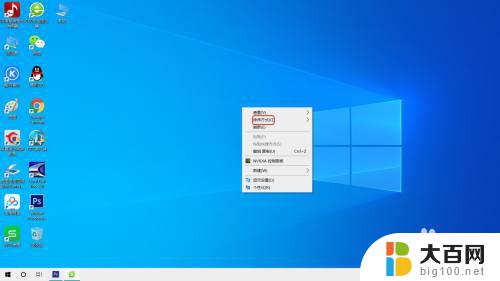
2.第02步,点击排序方式菜单中的“名称”。桌面图标按照应为字母排序,自行排列数序。
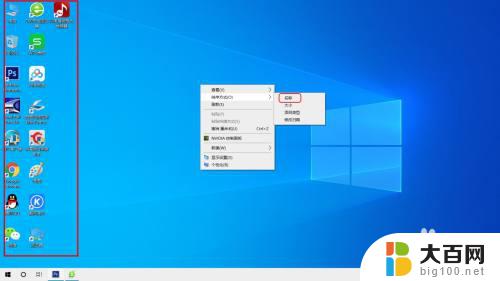
3.第03步,点击排序方式菜单中的“大小”。桌面图标会按照文件大小,进行排列。
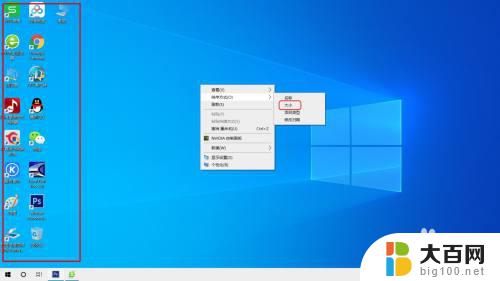
4.第04步,点击“修改日期”。系统会按照最后修改的在前的原则,对图标进行排序。
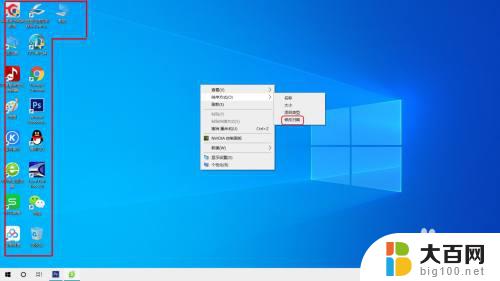
5.第05步,点击“项目类型”,系统会按照不同的图标,所属的类型,进行排序。
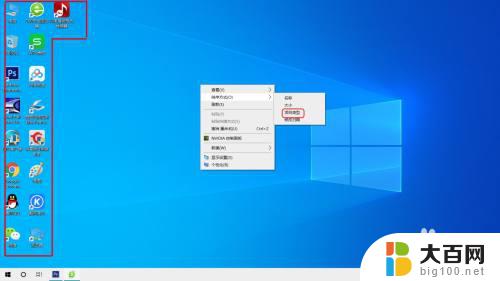
以上是Windows中排列桌面图标的方法,如果您遇到这种情况,可以按照小编的方法进行解决,希望本文能帮到您。